Il existe deux méthodes de base pour configurer une adresse IP statique sur Debian 10. La plus simple pour les ordinateurs de bureau consiste à utiliser l'interface graphique de NetworkManager. Pour les serveurs ou les systèmes sans NetworkManager, vous pouvez également utiliser un fichier de configuration.
Dans ce didacticiel, vous apprendrez :
- Comment configurer une adresse IP statique avec NetworkManager
- Comment configurer une adresse IP statique à partir de la CLI
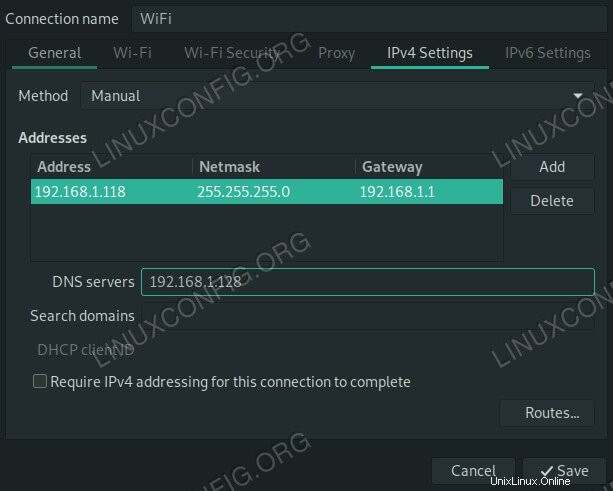 IP statique sur Debian 10.
IP statique sur Debian 10.
Configuration logicielle requise et conventions utilisées
| Catégorie | Exigences, conventions ou version du logiciel utilisée |
|---|---|
| Système | Debian 10 Buster |
| Logiciel | Gestionnaire de réseau |
| Autre | Accès privilégié à votre système Linux en tant que root ou via le sudo commande. |
| Conventions | # - nécessite que les commandes linux données soient exécutées avec les privilèges root soit directement en tant qu'utilisateur root, soit en utilisant sudo commande$ – nécessite que les commandes linux données soient exécutées en tant qu'utilisateur normal non privilégié |
Configurer une adresse IP statique avec NetworkManager
Pour commencer, faites un clic droit sur l'applet NetworkManager dans votre barre d'état système. Cela fonctionnera avec l'applet, que ce soit sur GNOME, XFCE, MATE ou autre chose. Lorsque le menu apparaît, sélectionnez Modifier les connexions… .
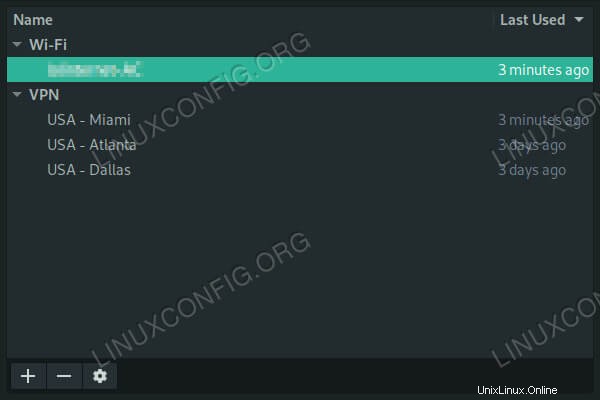 Connexions réseau sur Debian 10.
Connexions réseau sur Debian 10.
Une nouvelle fenêtre s'ouvrira, listant toutes les connexions sur votre système. Sélectionnez la connexion que vous souhaitez basculer vers une adresse IP statique et appuyez sur le bouton représentant une roue dentée en bas à gauche de la fenêtre.
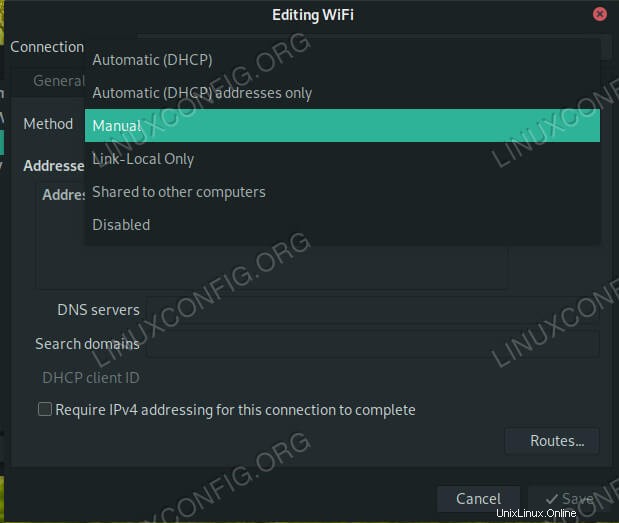 Définissez Réseau sur Manuel sur Debian 10.
Définissez Réseau sur Manuel sur Debian 10.
Encore une autre fenêtre s'ouvrira avec les paramètres de votre connexion. Cliquez sur Paramètres IPv4 languette. Près du haut des paramètres IPv4, vous verrez un menu déroulant intitulé Méthode , et il sera défini sur DHCP . Utilisez le menu pour sélectionner Manuel à la place.
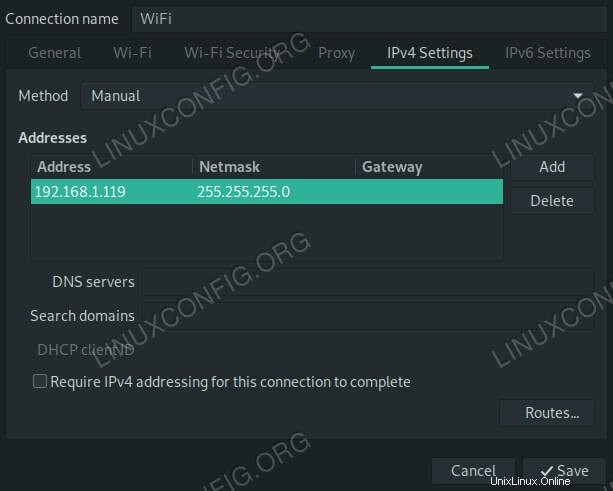 Entrez IP sur Debian 10.
Entrez IP sur Debian 10.
En dessous, il y a une table d'adresses vide. Appuyez sur Ajouter à côté pour configurer une nouvelle adresse statique. Une nouvelle ligne s'ouvrira sur la table. Entrez votre adresse IP souhaitée dans Adresse cellulaire et l'IP de votre routeur dans la Gateway . Le masque de réseau par défaut est 255.255.255.0 . Si vous n'avez rien défini de différent vous-même, utilisez-le.
Assurez-vous de configurer un serveur DNS. Entrez son adresse IP dans les serveurs DNS rubrique aussi. Si vous n'avez rien de spécifique, entrez également l'adresse IP de votre routeur. Lorsque vous avez terminé, appuyez sur Enregistrer .
Les modifications peuvent prendre effet automatiquement, mais il est plus que probable que vous deviez vous déconnecter de cette interface et vous reconnecter d'abord.
Configurer une adresse IP statique à partir de la CLI
Pour la ligne de commande, vous devrez apporter quelques modifications. Tout d'abord, désactivez et arrêtez NetworkManager.
# systemctl stop NetworkManager# systemctl disable NetworkManager
Cette partie suivante n'est pas strictement nécessaire, mais elle est utile. Installez resolvconf .
# apt install resolvconf
Maintenant, utilisez votre éditeur de texte préféré pour ouvrir /etc/network/interfaces . Par défaut, ce fichier est vraiment clairsemé. C'est parce qu'il n'est vraiment pas utilisé en conjonction avec NetworkManager.
Commencez une nouvelle ligne avec, iface eth0 inet static pour définir votre interface sur statique. Remplacez votre interface actuelle au lieu de eth0 . Si vous n'êtes pas sûr de ce que c'est, utilisez ip a pour le savoir.
Sous le iface ligne, commencez une nouvelle ligne indentée d'une tabulation. Chaque ligne suivante de ce bloc sera également tabulée. Attribuez une address sur votre ordinateur.
adresse 192.168.1.110
Ensuite, définissez l'adresse de diffusion et le masque de réseau. Si vous n'avez rien défini de personnalisé, cela devrait ressembler à l'exemple ci-dessous.
diffuser 192.168.1.255netmask 255.255.255.0
En dessous, définissez l'adresse IP de votre routeur comme passerelle.
passerelle 192.168.1.1
Enfin, configurez vos serveurs de noms DNS. Vous n'avez qu'à en spécifier un, et si vous n'avez pas de choix spécifique, utilisez l'IP de votre routeur.
serveurs-de-noms-dns 192.168.1.5
Au total, cela devrait ressembler à ceci :
source /etc/network/interfaces.d/*# L'interface réseau de bouclageauto loiface lo inet loopbackiface eth0 inet adresse statique 192.168.1.110 diffusion 192.168.1.255 masque de réseau 255.255.255.0 passerelle 192.168.1.1 dns-nameservers 192.168.1.5Redémarrez les deux
networkingetresolvconfpour voir le changement prendre effet. Si ce n'est pas le cas, vous devrez redémarrer la machine.# systemctl restart networking# systemctl restart resolvconfConclusion
Quelle que soit la manière dont vous avez procédé, votre ordinateur devrait maintenant utiliser l'adresse IP statique que vous lui avez fournie. Ces configurations sont toutes deux configurées pour rester en vigueur indéfiniment, à moins que vous ne les modifiiez manuellement, il ne devrait donc pas y avoir de surprises une fois que vous êtes configuré.